Ist Ihr iPhone beim Ladebildschirm hängen geblieben? Hier kommt die Lösung!
Oct 15, 2025 • Filed to: iOS Probleme beheben • Proven solutions
Es kommt viel zu häufig vor, dass das iPhone beim Ladebildschirm hängen bleibt und nicht die gewünschten Ergebnisse liefert. Meistens bleibt das iPhone 7 nach einem Reset oder Neustart beim Ladebildschirm stecken und es tut sich auch nach einigen Minuten nichts. Als vor einiger Zeit mein iPhone auf dem Ladebildschirm hängen geblieben ist, habe ich ein paar Nachforschungen angestellt, was man in diesem Fall tun kann. Nachdem ich das Problem mit dem iPhone Ladebildschirm gelöst hatte, habe ich beschlossen, mein Wissen mit Ihnen allen zu teilen. Lesen Sie weiter und erfahren Sie, wie Sie das iPhone-Ladebildschirm-Problem sofort beheben können.
Teil 1: Gründe, warum das iPhone beim Ladebildschirm hängen bleibt
Es kann zahlreiche Gründe dafür geben, dass das iPhone 7 beim Ladebildschirm hängen bleibt. Das gilt nicht nur für das iPhone 7, sondern auch für andere iPhone-Generationen.
- 1. Meistens bleibt das iPhone beim Ladebildschirm hängen, wenn das Gerät auf eine instabile iOS-Version aktualisiert wird.
- 2. Wenn Sie Ihr Gerät wiederhergestellt haben, besteht die Möglichkeit, dass dieses Problem auftritt.
- 3. Manchmal passiert es auch, dass das Gerät einfriert, wenn zu viele Anwendungen gleichzeitig geöffnet sind.
- 4. Das klingt vielleicht überraschend, aber manchmal verursacht sogar ein Hardware-Fehler auf dem Gerät dieses Problem.
- 5. Mein iPhone ist auf dem Ladebildschirm hängen geblieben, da es von einer Malware angegriffen wurde. Das Gleiche könnte auch bei Ihrem Gerät passiert sein.
- 6. Außerdem kann ein Zurücksetzen auf die Werkseinstellungen oder ein Konflikt in den Boot-Einstellungen zu diesem Problem führen.

Egal woran es liegt, Sie können das "iPhone bleibt beim Ladebildschirm hängen"-Problem lösen, indem Sie diese ausgewählten Vorschläge befolgen.
Teil 2: Wie man ein iPhone, das beim Ladebildschirm festhängt, ohne Datenverlust repariert
Wenn sich Ihr iPhone-Ladebildschirm nicht bewegt, kann es gut sein, dass Ihr Handy eingefroren ist. Keine Sorge - das kann mit Hilfe eines speziellen Tools wie dr.fone - Systemreparatur einfach behoben werden. Kompatibel mit allen wichtigen iOS-Versionen und -Geräten, verfügt es über eine Desktop-Anwendung für Windows und Mac. Das Tool kann verwendet werden, um fast alle Probleme, die auf dem Gerät auftreten können, zu lösen.

dr.fone - Systemreparatur (iOS)
Reset auf Werkseinstellungen beim iPhone ohne Passwort innerhalb von 10 Minuten
- Funktioniert für alle Modelle von iPhone, iPad und iPod touch.
- Behebt unterschiedliche Probleme bei iOS-Betriebssystemen wie Wiederherstellungs-Modus, weißem Apple-Logo, schwarzem Bildschirm, Startschleife, etc.
- Behebt andere iPhone-Fehler und iTunes-Fehler wie Fehler 4013, Fehler 53, Fehler 14, iTunes-Fehler 27 und mehr.
- Sie bekommen ohne Datenverlust Ihr iPhone aus dem Wiederherstellungs-Modus heraus
- Vollständig kompatibel mit dem neuesten iOS 11
Es kann zum Beispiel folgende Probleme lösen: Das iPhone 7 bleibt beim Ladebildschirm hängen, roter Bildschirm des Todes, nicht reagierendes Gerät und viele mehr. Es ist ein benutzerfreundliches Tool, das dafür bekannt ist, sehr effektive Lösungen zu bieten.Immer wenn mein iPhone beim Ladebildschirm hängen bleibt, befolge ich diese Schritte:
1. Laden Sie 'dr.fone - Systemreparatur' auf Ihren Mac oder PC herunter. Starten Sie das Programm und klicken Sie auf die Option "Reparieren".

2. Gleichzeitig können Sie Ihr iPhone einfach an Ihr System anschließen. Sobald es erkannt wurde, klicken Sie auf die Schaltfläche "Start".

3. Bevor Sie den Vorgang starten, müssen Sie Ihr Handy in den DFU-Modus (Wartungszustand) versetzen. Dazu können Sie auch diese Anleitung verwenden. Beim iPhone 7 und bei neueren Modellen drücken Sie gleichzeitig den Ein-/Aus-Schalter und die "Lautstärke senken"-Taste für 10 Sekunden. Halten Sie die "Lautstärke senken"-Taste gedrückt und lassen Sie den Ein-/Aus-Schalter los.
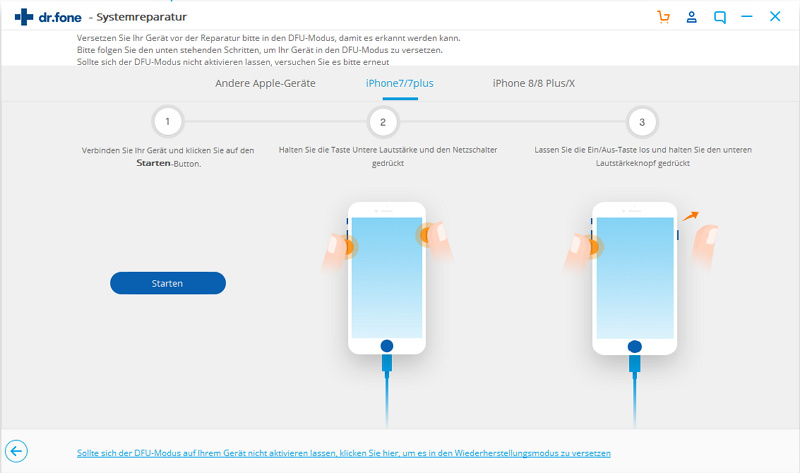
4. Bei iPhone 6s und Geräten der älteren Generation müssen die Ein-/Aus-Taste und der Home-Button gleichzeitig gedrückt werden. Später können Sie die Ein-/Aus-Taste loslassen, während Sie den Home-Button gedrückt halten.
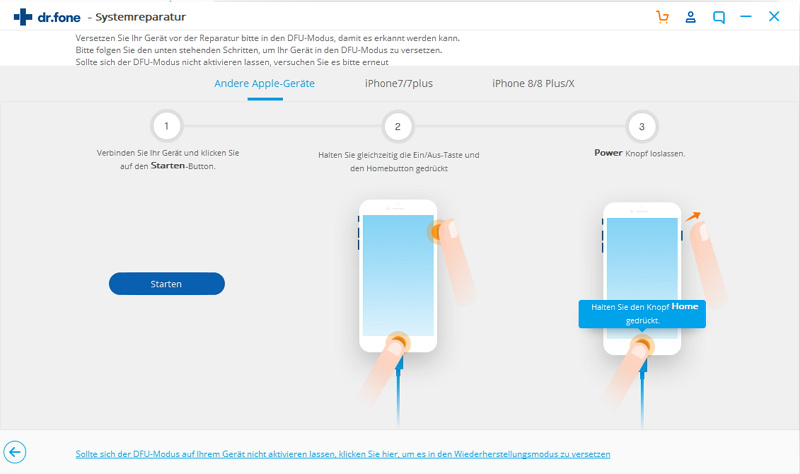
5. Sobald Ihr iPhone in den DFU-Modus wechselt, wird es von dr.fone erkannt und das folgende Fenster wird geöffnet. Hier müssen Sie einige wichtige Daten zu Ihrem Gerät angeben.

6. Klicken Sie auf die Schaltfläche "Download", um das passende Firmware-Update für Ihr Gerät zu erhalten. Warten Sie einfach eine Weile, während die Anwendung die Datei herunterlädt. Stellen Sie sicher, dass Ihr Gerät mit dem System verbunden ist und dass Sie eine stabile Internetverbindung haben.
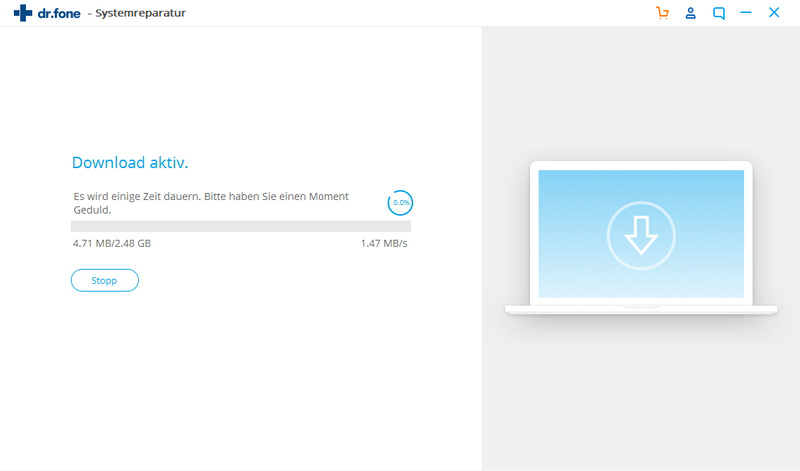
7. Sobald der Download abgeschlossen ist, wird der folgende Bildschirm angezeigt. Jetzt können Sie das Problem, dass das iPhone beim Ladebildschirm festhängt, einfach lösen, indem Sie auf die "Jetzt reparieren"-Schaltfläche klicken.

8. Das war es auch schon! Innerhalb kürzester Zeit wird das Problem mit dem iPhone-Ladebildschirm gelöst und Ihr iPhone wird im normalen Modus neu gestartet.

Zum Schluss wird ein Fenster wie diese angezeigt. Jetzt können Sie Ihr Gerät sicher vom System trennen.
Teil 3: Neustart des iPhones erzwingen
Manchmal können ganz einfache Techniken große Probleme bei unseren iOS-Geräten beseitigen. Zum Beispiel können Sie das Problem, dass das iPhone 7 beim Ladebildschirm hängen bleibt, ganz einfach lösen, indem Sie einen Neustart erzwingen.
iPhone 7 und neuere Modelle
Drücken Sie einfach gleichzeitig den Ein-/Aus-Knopf und die "Lautstärke senken"-Taste. Halten Sie beide Tasten für 10-15 Sekunden gedrückt, bis Ihr Gerät im normalen Modus neu gestartet wird.
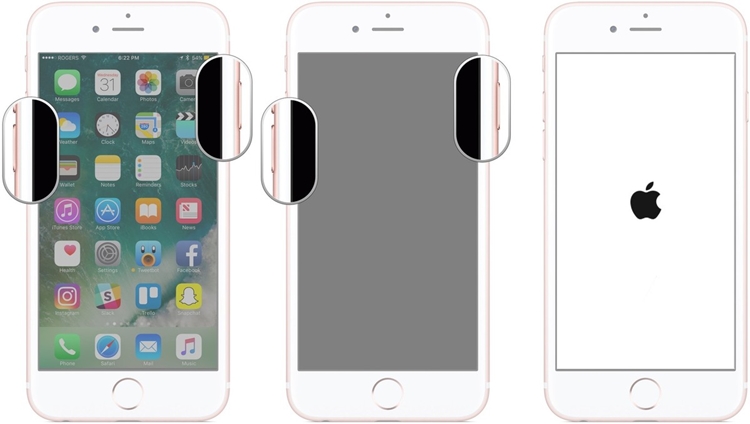
iPhone 6s und ältere Modelle
Bei Geräten älterer Generationen müssen Sie gleichzeitig den Ein-/Aus-Knopf und den Home-Button drücken. Im Idealfall wird Ihr Gerät neu gestartet, nachdem Sie beide Tasten für 10 Sekunden gedrückt haben. Lassen Sie die Tasten los, wenn das Apple-Logo auf dem Bildschirm angezeigt wird.
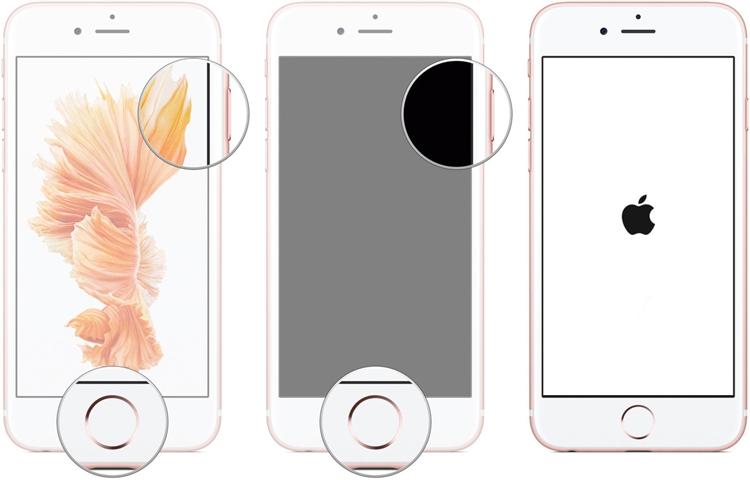
Teil 4: iPhone im Wiederherstellungsmodus wiederherstellen
Wenn keine der oben vorgestellten Lösungen das Problem mit dem iPhone-Ladebildschirm lösen kann, können Sie das Gerät auch im Wiederherstellungsmodus wiederherstellen. Dabei wird Ihr Gerät völlig neu aufgesetzt. Selbstverständlich gehen dabei auch die gespeicherten Inhalte und Einstellungen verloren.
iPhone 7 und neuere Modelle
1. Starten Sie eine aktualisierte Version von iTunes auf Ihrem System und schließen Sie ein Ende des Kabels daran an.
2. Halten Sie die "Lautstärke senken"-Taste am Gerät einige Sekunden lang gedrückt.
3. Halten Sie die Taste gedrückt und verbinden Sie das Gerät mit dem anderen Ende des Kabels.
4. Lassen Sie die Taste los, wenn das iTunes-Symbol auf dem Bildschirm erscheint.
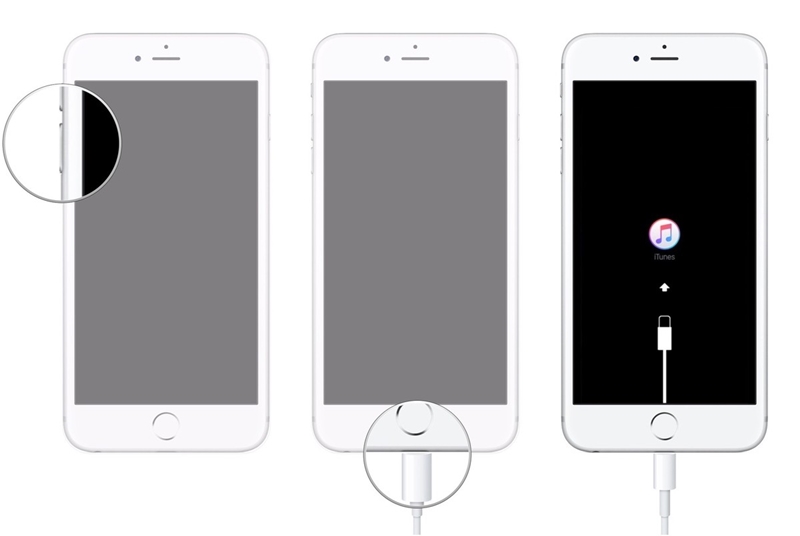
iPhone 6s und ältere Modelle
1. Starten Sie zunächst eine aktualisierte Version von iTunes auf dem Bildschirm.
2. Halten Sie den Home-Button anstelle der "Lautstärke senken"-Taste gedrückt.
3. Schließen Sie Ihr Gerät an das Kabel an. Stellen Sie sicher, dass das andere Ende bereits mit dem System verbunden ist.
4. Wenn das iTunes-Logo auf dem Bildschirm erscheint, können Sie den Home-Button loslassen.
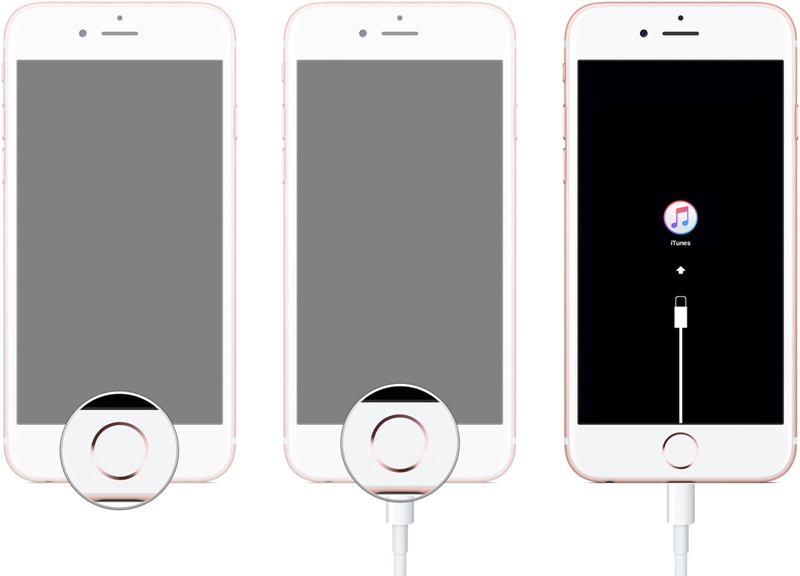
Nachdem das Gerät in den Wiederherstellungsmodus versetzt wurde, wird es von iTunes automatisch erkannt. Dann wird diese oder eine ähnliche Eingabeaufforderung angezeigt. Sie können dem einfach zustimmen und iTunes Ihr Gerät vollständig wiederherstellen lassen. Dadurch wird das Problem gelöst, dass das iPhone beim Ladebildschirm hängen bleibt, und das Gerät wird im normalen Modus neu gestartet.
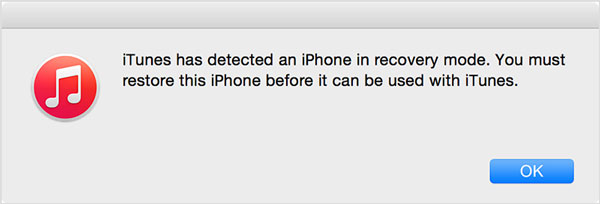
Das war es auch schon! Indem Sie diese einfachen Schritte befolgen, können Sie das Problem "iPhone bleibt beim Ladebildschirm hängen" lösen. Immer wenn mein iPhone beim Ladebildschirm hängen bleibt, nehme ich 'dr.fone - Systemreparatur' zu Hilfe, um es zu reparieren. Ein hervorragendes Tool, das auch bei vielen anderen Gelegenheiten nützlich ist und Ihnen dabei helfen kann, Probleme auf Ihren iOS-Geräten innerhalb kürzester Zeit zu lösen.
iPhone Reparieren
- iPhone Fehler Beheben
- 1. iPhone steckt beim Apple Logo Screen fest
- 2. iPhone startet immer neu
- 3. iPhone hängt mit dem Ladekreis fest?
- 4. Beheben der blinkenden iPhone/iPad Apple-Logo
- 5. Gescheiterte iPhone Softwareupdates reparieren
- 6. iPhone ohne Passwort auf die Werkseinstellung zurückzusetzen
- 7. die häufigsten auftretenden iPhone Probleme bei Anrufen
iPhone Reparieren
- iPhone Fehler Beheben
- 1. iPhone steckt beim Apple Logo Screen fest
- 2. iPhone startet immer neu
- 3. iPhone hängt mit dem Ladekreis fest?
- 4. Beheben der blinkenden iPhone/iPad Apple-Logo
- 5. Gescheiterte iPhone Softwareupdates reparieren
- 6. iPhone ohne Passwort auf die Werkseinstellung zurückzusetzen
- 7. die häufigsten auftretenden iPhone Probleme bei Anrufen






















Julia Becker
staff Editor